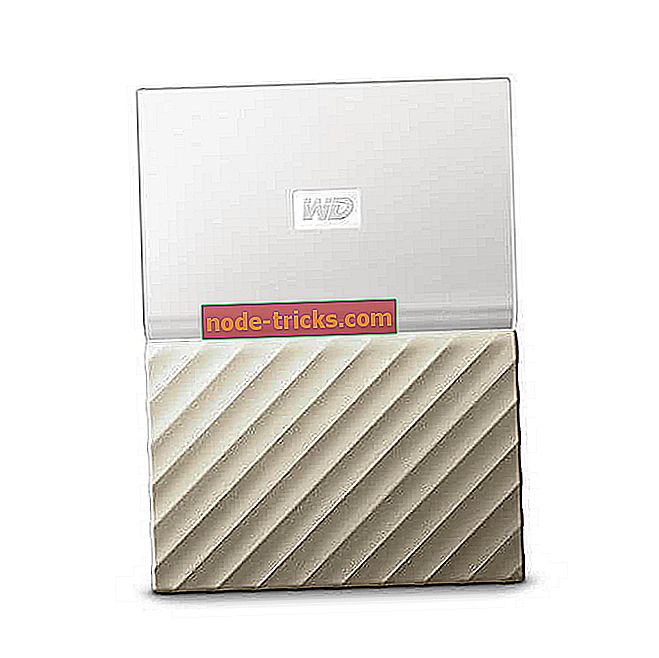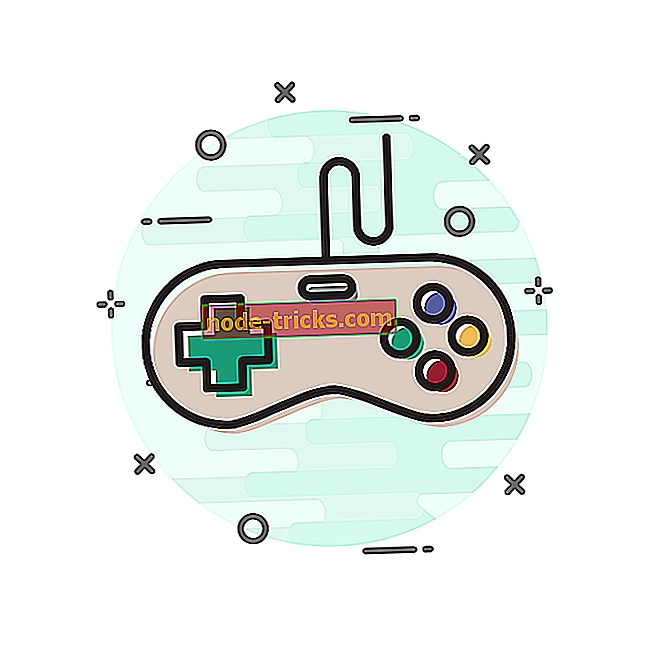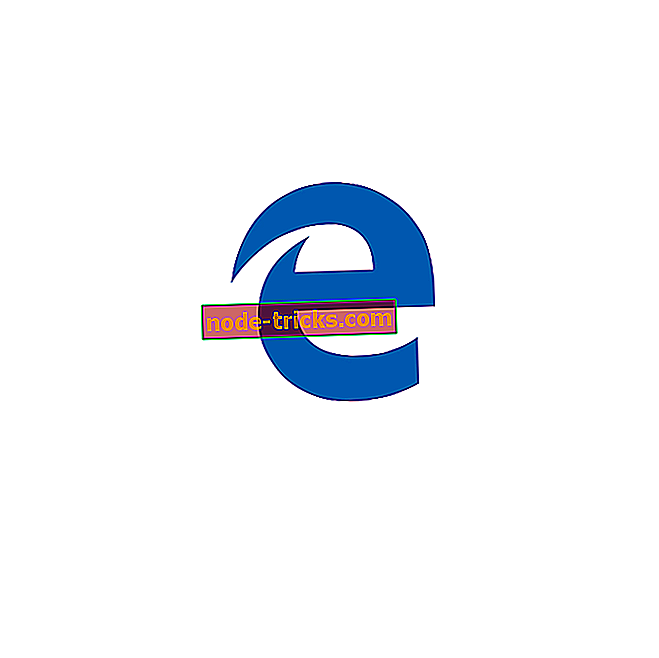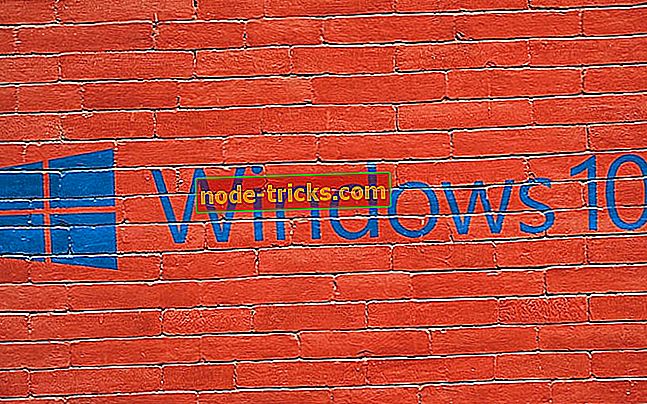Kaip pridėti „AVI Codec“ prie „Windows Media“ leistuvo „Windows 10“, 8.1
Jei norite pridėti AVI kodeką į „Windows Media“ leistuvą „Windows 8.1“ arba „Windows 10“, tai yra vieta, kur būti. Šiame vadove parodysime, kaip žaisti AVI „Windows Media Player“ . Vadovaukitės toliau pateiktomis instrukcijomis ir sužinosite, kaip paleisti AVI kodeką „Windows 8.1“ arba „Windows 10“ operacinėje sistemoje, taip pat kaip ir kitus kodekus, kuriuos gali nepalaikyti „Windows Media“ leistuvas.

Deja, „Microsoft“ dar nepateikė „Windows Media“ leistuvo programos AVI kodekui, kurį gaunate, kai diegiate operacinę sistemą. Be to, AVI failo formatas sukuriamas naudojant vaizdo kodavimo procesą „DivX“. Taikydami kai kuriuos „Windows Media“ leistuvą, mes tai padarysime ir jūsų programoje bus žaidžiami jūsų AVI formatai.
Kai „Windows Media“ leistuvas neatkuria AVI, galite gauti vieną iš šių klaidų pranešimų:
- Neteisingas failo formatas Error = 8004022F
- Negalima atkurti failo. Formatas nepalaikomas. Klaida = 80040265
- Negalima atkurti vaizdo įrašo srauto: tinkamo dekompresoriaus nerastas. Klaida = 80040255
- Nerastas filtrų derinys, kad būtų galima pateikti srautą. Klaida = 80040218
- Nepavyko įkelti šio failo šaltinio filtro. Klaida = 80040241
- „Windows Media Player“ negali atidaryti failo pavadinimo. Gali reikėti iš naujo paleisti, kad užbaigtumėte atsisiųsto komponento diegimą. Patikrinkite, ar kelias ir failo pavadinimas yra teisingi, ir bandykite dar kartą. Klaida = 80004005
- Nepavyko rasti vieno ar daugiau kodekų, reikalingų šiam turiniui atidaryti. Klaida = C00D10D1
- Vaizdo įrašo negalima, „VIDS: xxxx“ dekompresorius nerastas.
- Nepavyko atsisiųsti tinkamo dekompresoriaus klaidos = 80040200
AVI kodeko prijungimas prie „Windows Media Player“
- Dukart spustelėkite AVI failą, kurį norite peržiūrėti „Windows Media“ leistuve.
- „Windows“ paprašys jums pranešimo, kuriame nurodoma, kad neturite reikiamų kodekų, kad galėtumėte paleisti šį failo formatą.
- Tada turėsite spustelėti kairįjį klavišą arba bakstelėkite mygtuką „Žiniatinklio žinynas“, esančią apatiniame dešiniajame pranešimo kampe.
- Paspaudus kairįjį pelės klavišą „Windows“ žinyne, jūsų „Windows“ operacinė sistema atidarys jūsų naudojamą numatytąjį naršyklę.
Pastaba: daugeliu atvejų numatytoji žiniatinklio naršyklė yra „Internet Explorer“.
- Jis turėtų nuvesti jus į svetainę, iš kurios turėsite atsisiųsti nurodytus kodekus.
- Ieškokite „MPEG-4 (Xvid) kodeko“ svetainėje.
- Spustelėkite kairįjį pelės klavišą arba bakstelėkite nuorodą „WMPlugins“, kurią turite šioje svetainėje.
- Po to, kai palikote spustelėję aukščiau esančią nuorodą, turėtumėte nueiti į „Xvid“ kodekų atsisiuntimo svetainę.
- Paspaudus kairįjį pelės klavišą arba bakstelėkite mygtuką „Atsisiųsti“ „Xvid“ kodekų atsisiuntimo svetainėje.
- Norėdami atsisiųsti kodeką į kompiuterį, vykdykite ekrane pateikiamus nurodymus.
- Baigę atsisiuntimą, turėsite paspausti kairįjį klavišą arba bakstelėkite mygtuką „Vykdyti“, kad paleistumėte kodekų diegimo procesą.
- Norėdami baigti diegimą, vykdykite ekrane pateikiamas instrukcijas.
- Dabar jums reikės paspausti kairįjį klavišą arba bakstelėkite mygtuką „Uždaryti“ iš pranešimo, kurį „Windows Media Player“ paragina jums, kad neturite reikiamų kodekų norint paleisti nurodytą failą.
- Uždaryti „Windows Media“ leistuvo programą.
- Perkraukite „Windows 8.1“ arba „Windows 10“ operacinę sistemą.
- Kai sistema vėl pradės veikti, turėsite pabandyti vėl atidaryti AVI failą ir patikrinti, ar jis veikia.
Kalbėdamas apie „Windows Media Player“ kodekus, „K-Lite“ kodekų paketas yra vienas iš išsamiausių kodekų paketų, kuriuos galite atsisiųsti iš savo kompiuterio. Taigi, jei jau atsisiuntėte kai kuriuos kodekų paketus, tačiau WMP vis tiek neatkurs AVI failų, pabandykite pridėti „K-Lite“ prie „Windows“.
Eikite į „CodecGuide“ ir gaukite „K-Lite“ paketą kaip standartinį atsisiuntimą. Užbaikite diegimo procesą ir patikrinkite, ar tai išsprendė jūsų problemą.
Jei „Windows Media“ leistuvas vis tiek neatkurs AVI failų, tai reiškia, kad yra rimta techninė problema. Mes taip pat parengėme išsamią trikčių šalinimo vadovą apie tai, ką daryti, jei „Windows 10“ medijos leistuvas neatkurs AVI failų.
Tai viskas, ką jums reikia padaryti, kad galėtumėte paleisti AVI failo formatą „Windows 8.1“ arba „Windows 10“ medijos leistuve. Taip pat galite naudoti toliau pateiktus komentarų skirsnius, jei turite kitų klausimų dėl šio pranešimo.